Win10怎么解决右键菜单项没有“以管理员身份运行”?
来源:pe吧 作者:Bill 发布于:2018-01-02 10:40:50 浏览:2720
在Win10系统里面,运行一些较为普通的软件或文件也好,是不需要以管理员身份运行的,但有些时候某些软件或者文件会要求以管理员身份运行,通常情况下,我们右键点击需要管理员身份运行的软件或文件,右键菜单项中都会有一个“以管理员身份运行”的选项。但如果Win10右键菜单项中没有“以管理员身份运行”怎么办?
方法/步骤:
1、按下Win+R组合键,在运行中输入“regedit”后回车,打开注册表编辑器;
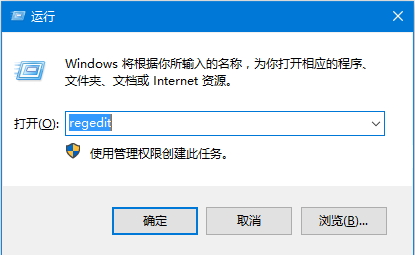
2、注册表编辑器找到:HKEY_CLASSES_ROOT\Directory\shell路径;
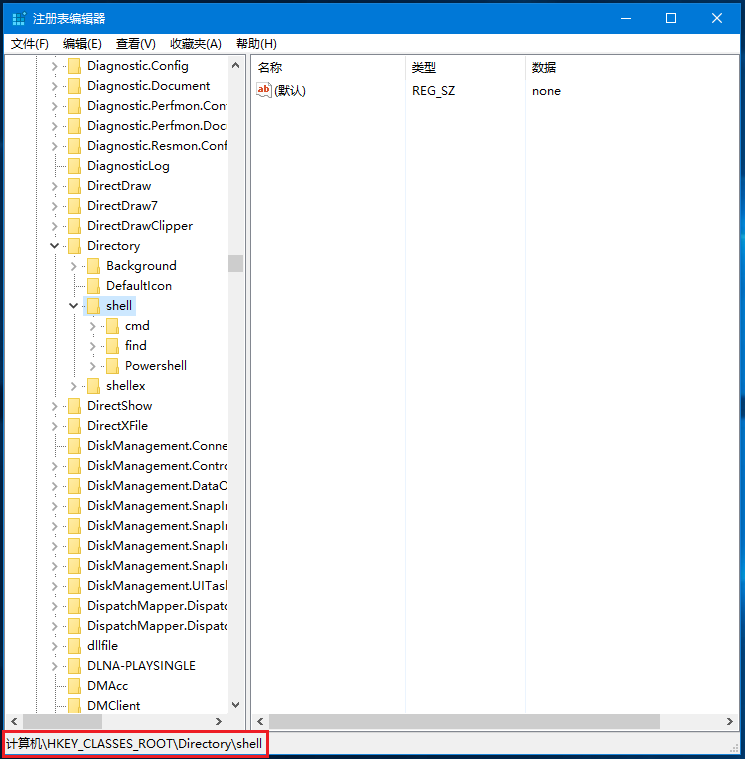
3、shell项右键新建一个项并命名为“runas”;
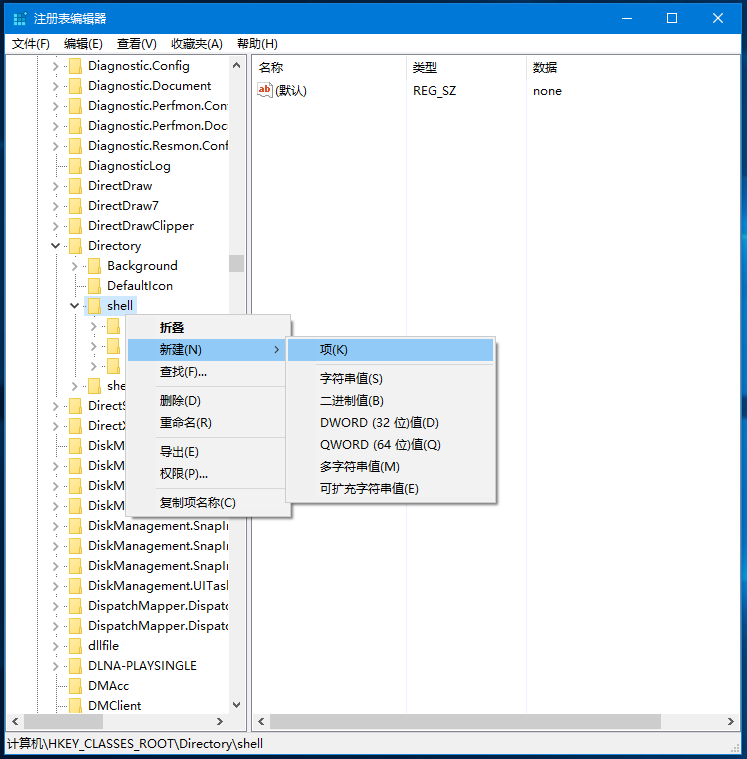
4、在新建的“runas”项右侧,双击默认开始编辑字符串的数值数据,改为:管理员取得所有权;
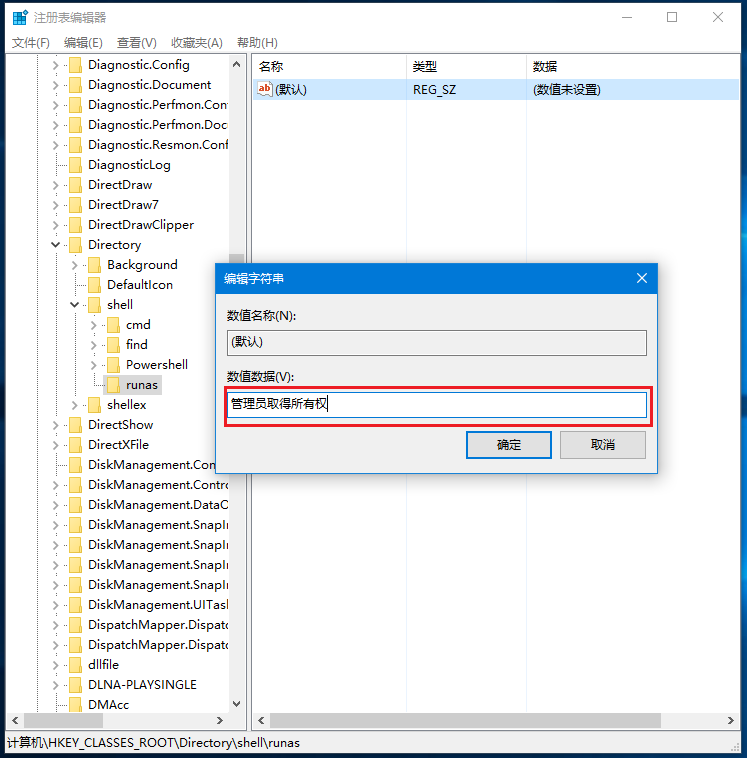
5、修改数值数据完成后,在空白处点击右键,新建一个字符串值,并把该值命名为:NoWorkingDirectoryl;
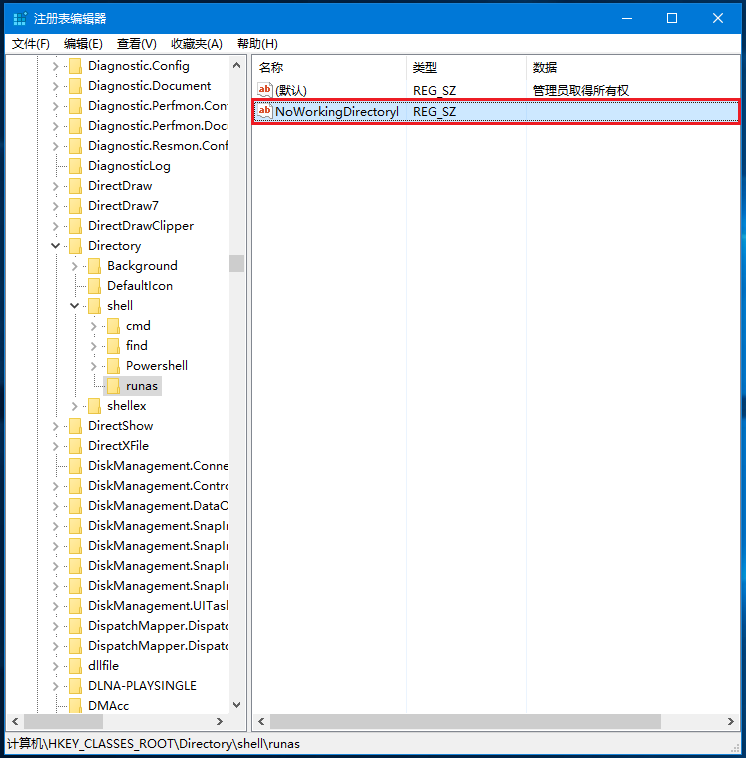
6、在注册表编辑器左侧“runas”项上新建一个项,并命名为:command ,点击command 编辑右侧的默认字符数据数值,改为:cmd.exe /c takeown /f "%1" /r /d y && icacls "%1" /grant administrators:F /t 最后点击确定就完成所有编辑器的操作。
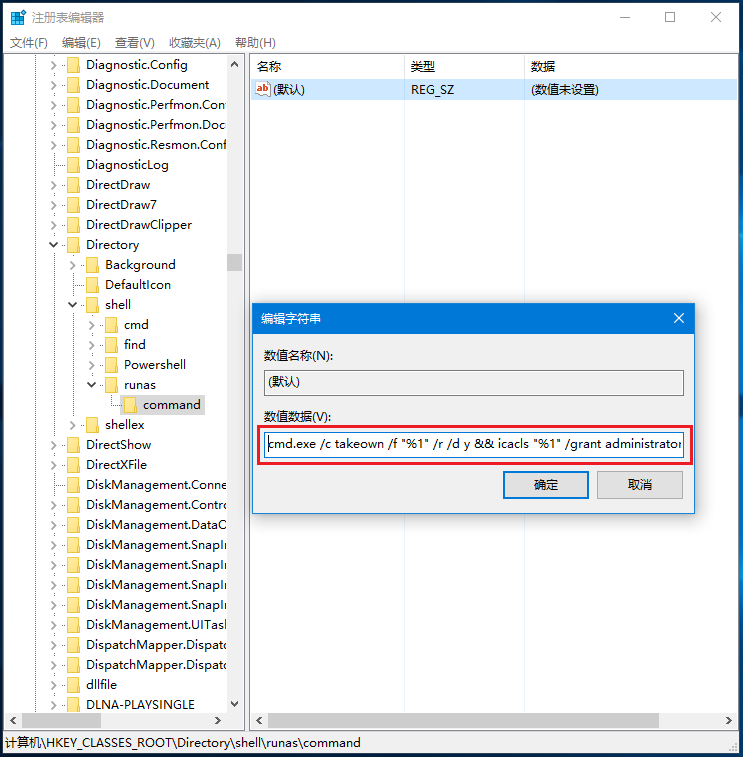
最后,重启一下电脑或Windows 资源管理器,再看一下右键菜单“以管理员身份运行”的选项是不是就回来了,遇到这个问题的小伙伴,可以尝试使用这个方法。更多Windows资讯,请继续关注pe吧。



